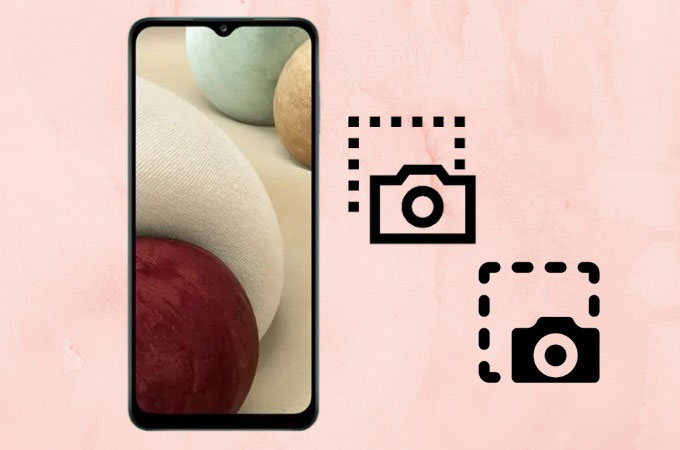
Os smartphones já dominaram o mundo da tecnologia e quase todo mundo agora possui pelo menos um aparelho. Um dos modelos mais conhecidos, recentemente lançado, é o Samsung Galaxy A12, um dispositivo Android de entrada que você pode comprar por um preço razoável. O aparelho possui chipset Mediatek com até 6GB de RAM e 128 GB de memória interna. E uma das funções mais usadas é fazer a captura da tela a qualquer momento. Todos sabemos como é importante tirar um print rápido da tela. Sendo assim, neste artigo, trazemos todas as opções possíveis para fazer a captura da tela do Samsung A12.
Como Capturar a Imagem da Tela no Samsung A12
Método Padrão
Felizmente, fazer a captura da tela do Samsung A12 é uma tarefa fácil. Este método permite até mesmo que você tire um print longo, com rolagem de tela, ideal para capturar conversas de WhatsApp ou Messenger em uma única imagem. Você também pode fazer a captura da imagem de qualquer aplicativo, desde que seja permitido. Siga as etapas abaixo para aprender como fazer uma captura de tela no Samsung A12 usando o método padrão.
- Ligue o seu telefone e vá para a tela que você quer capturar a imagem.
- Em seguida, pressione simultaneamente a tecla de energia e a tecla de volume para baixo.
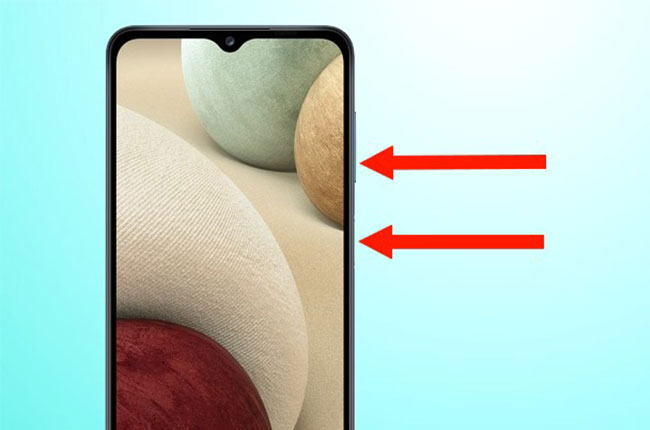
- Sua tela piscará, indicando que foi feita a captura da imagem da tela.
- Por fim, vá para a galeria do seu telefone e encontre a pasta Screenshots para ver a imagem capturada.
ApowerREC
Caso você precise de algo além do que tirar um print da tela do Samsung A12, há uma alternativa indispensável para você. É possível gravar a tela do aparelho usando o ApowerREC. O aplicativo está disponível para Android versão 5.0 ou posterior, então você definitivamente pode instalá-lo no seu Samsung A12. Além disso, o método de captura de tela é muito simples, pois você só precisa permitir o ícone flutuante para capturar a imagem da tela em um único toque. Além disso, o serviço garante a gravação da tela em alta qualidade, pois você pode ajustar a taxa de quadros e de bits.
Como Gravar a Tela do Samsung A12 usando o ApowerREC.
- Visite a Google Play Store e instale o aplicativo.
- Abra o app e aceite todas as permissões para que o ícone flutuante fique na tela.
- Toque no botão de gravação e escolha a orientação (Retrato/Paisagem). Uma contagem de 3 segundos começará e a gravação será iniciada logo depois.
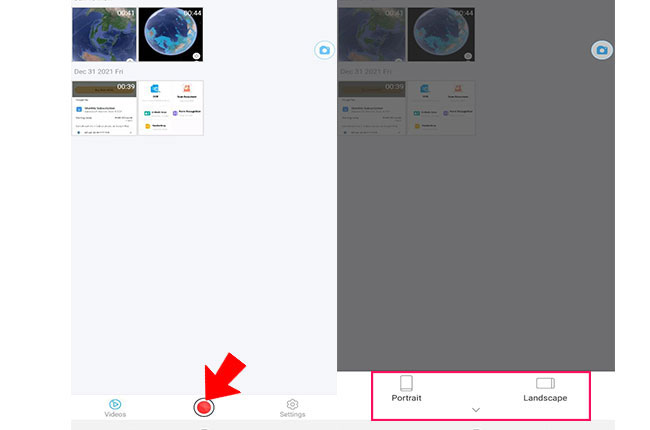
- Quando terminar, volte ao ApowerREC e toque no botão Parar para salvar a gravação.
ApowerMirror
Agora, se você quer gravar a tela ou tirar um print do seu Samsung A12 em uma tela maior, também é possível! Basta você espelhar a tela do telefone em outro aparelho, como um computador, com a ajuda do ApowerMirror. Ele traz uma notável tecnologia de espelhamento de tela, que garante alta qualidade e processamento em tempo real, sem nenhum atraso. Na verdade, a ferramenta permite até mesmo controlar o Samsung A12 usando o PC, caso você use um cabo USB. Mais ainda, durante a gravação, você pode fazer a captura rápida da imagem da tela.
Grave a Tela ou Tire um Print do Samsung A12 usando o ApowerMirror
- Instale o ApowerMirror no seu telefone pela Google Play Store e clique no botão de download para instalá-lo no seu PC.
- Certifique-se de que ambos os dispositivos estejam conectados à mesma rede WiFi. Em seguida, abra o aplicativo no Samsung A12 para tocar no botão Espelhar.
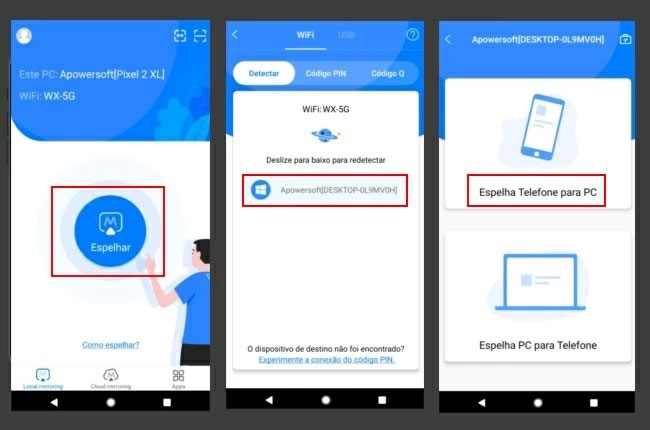
- Depois de detectar o PC, clique nele e escolha Espelhar Telefone no PC para começar.
- Agora, toque no ícone de captura de tela para tirar um print instantâneo. Você também pode tocar no ícone de gravação para iniciar a gravação de tela.
- Por fim, abra a pasta do ApowerMirror para acessar os arquivos.
Conclusão
Saber como tirar um print da tela é essencial nos dias de hoje. É uma maneira rápida e fácil de salvar arquivos, mensagens e informações importantes. Sendo assim, os métodos que apresentamos acima definitivamente ajudarão você a fazer isso rapidamente. Basta escolher uma das opções disponíveis, de acordo com as suas necessidades.

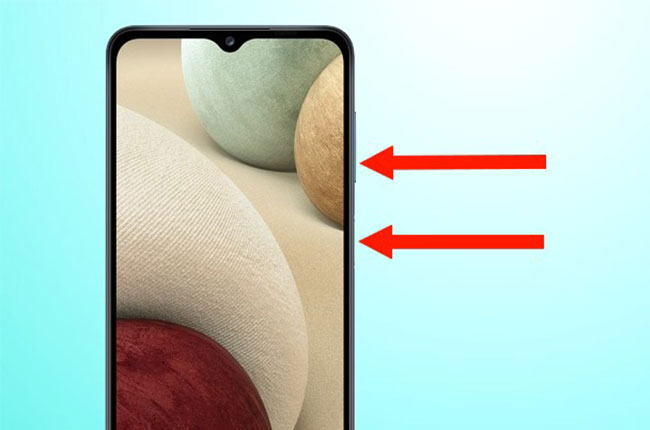
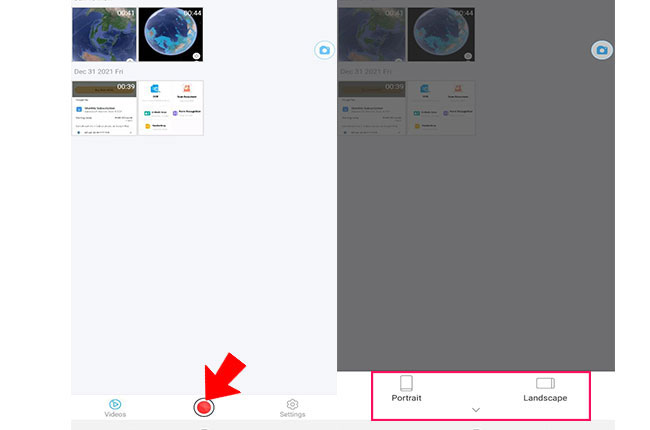
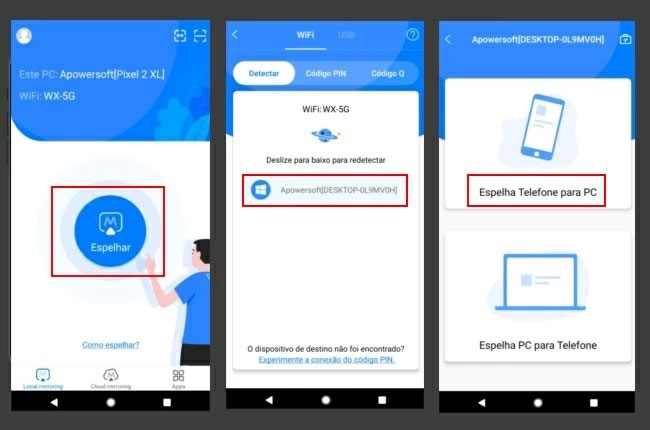

Deixe seu Comentário